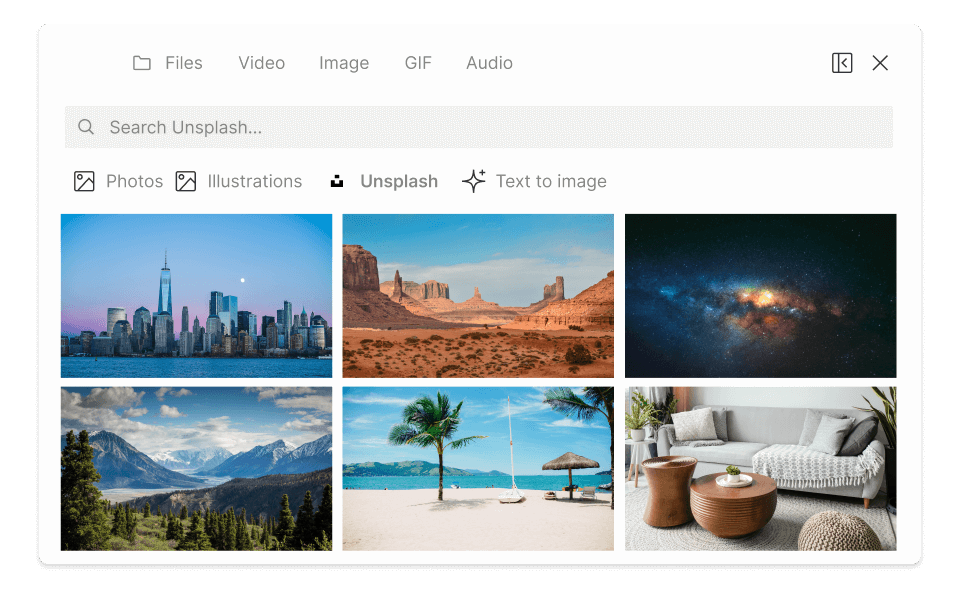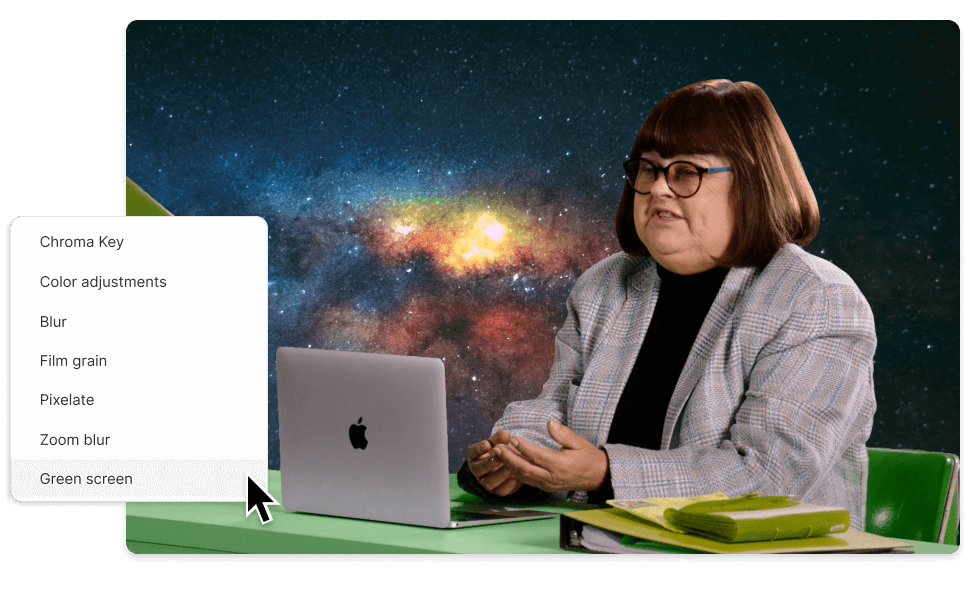Video background changer
Try a simple way to swap the background in your videos—no special hardware necessary. Descript’s AI-driven feature replaces messy rooms with polished virtual settings or any other scene. Quick and friendly for all creators—our video background editor is at your service.
Get started